Guida completa su come usare la connessione Desktop Remoto per collegarci ad un altro computer.
Ti sei spostato di ufficio e vorresti recuperare un file dal tuo computer? Non hai la possibilità di recarti fisicamente lì per recuperarlo? Nel caso in cui tu l’abbia lasciato acceso ho la risposta hai tuoi problemi. Infatti, attraverso l’utilizzo della connessione Desktop Remoto, presente come funzione standard, in Windows è possibile collegarsi a qualsiasi computer all’interno della rete. Come dici? Sei curioso di sapere tutto su come funziona l’RDP? Beh, non ti resta che metterti comodo e prenderti 5 minuti per leggerti questa guida.
Prima di cominciare è necessario:
- Conoscere l’indirizzo IP o il nome del computer a cui ci si deve collegare
- Che il computer di destinazione sia acceso
- Che il computer in cui si deve collegare accetti le connessioni remote in ingresso
- Essere a conoscenza di username e password dell’utente
Se si hanno a disposizione tutte le informazioni necessarie e se si è sicuri che tutto sia attivo, possiamo procedere con l’apertura del programma per il collegamento.
Esistono vari metodi per lanciare il programma Connessione Desktop Remoto. I principali sono i seguenti:
- Digitare la parola mstsc dalla barra di ricerca dello Start e selezionare la prima voce proposta.

- Aprire la cartella Accessori Windows, presente all’interno dello Start e selezionare la voce Connessione Desktop Remoto.
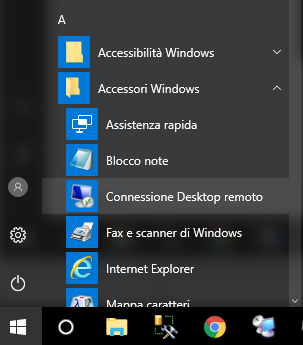
- Eseguire il comando mstsc all’interno del prompt dei comandi
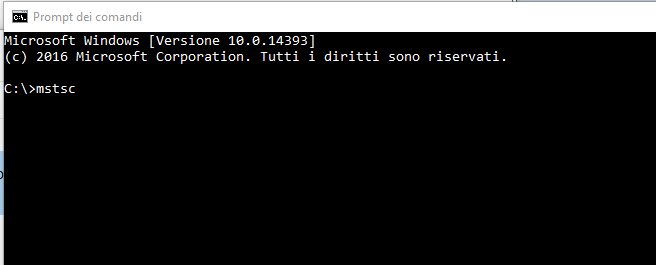
Quindi, inserire nell’apposito spazio il nome o l’indirizzo IP del computer a cui ci deve collegare. Premere Connetti per avviare la connessione.
Nota Bene: La prima volta che si stabilisce la connessione ad un computer potrebbe comparire il seguente messaggio di avviso. Per far si che non venga più visualizzato, spuntare la casella Non visualizzare più questo messaggio per le connessioni a questo computer e premere Sì.
Alla richiesta inserire utente e password.
Se tutti i passaggi sono stati eseguiti in maniera corretta, avremo a disposizione il nostro desktop di interesse pur essendo su un’altra postazione.
Creare un collegamento RDP nel desktop:
Se si ha la necessità di collegarsi spesso ad un computer/server potrebbe essere utile, per velocizzare i vari passaggi, creare un collegamento RDP nel desktop impostando, al proprio interno, tutti i parametri necessari al collegamento.
Per crearlo, dalla maschera Connessione desktop Remoto cliccare su Mostra Opzioni. Impostare il nome del Computer ed il nome utente e pigiare sul pulsante Salva con nome…
Navigare tra le cartelle fino a raggiungere la posizione in cui si desidera salvare il collegamento RDP. Dare un nome significativo al collegamento e cliccare su Salva.
La prima volta che verrà aperto il collegamento remoto salvato, potrebbero comparire alcuni messaggi di avviso similari a quello mostrato in precedenza. Anche qui, per far si che non vengano più mostrati, sarà sufficiente spuntare la voce Non visualizzare più questo messaggio per le connessioni a questo computer e proseguire.
Negli altri Tab presenti nella maschera è possibile, invece, impostare:
- La dimensione con cui si aprirà il collegamento RDP
- La qualità del collegamento
- Quali dispositivi (Stampanti, risorse di rete ecc…) è possibile condividere con la sessione remota
Cancellare collegamento RDP:
Per cancellare un collegamento RDP presente nel desktop è sufficiente cancellare l’icona: premendo il pulsante Canc verrà spostato nel cestino, oppure cliccando la combinazione di tasti Maiusc + Canc verrà eliminato definitivamente.

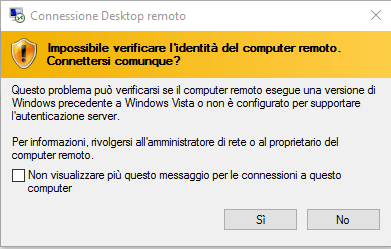
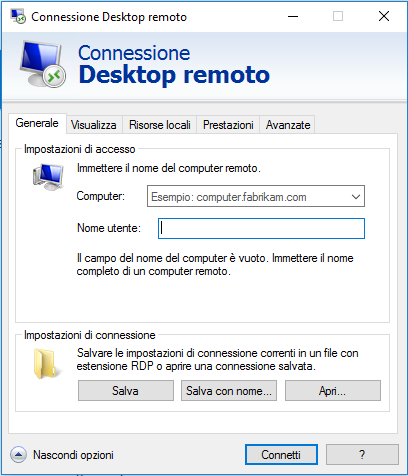

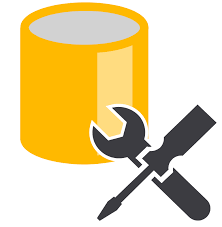
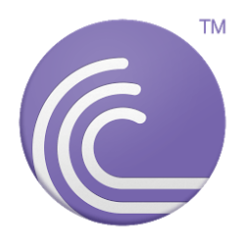

Commenta per primo